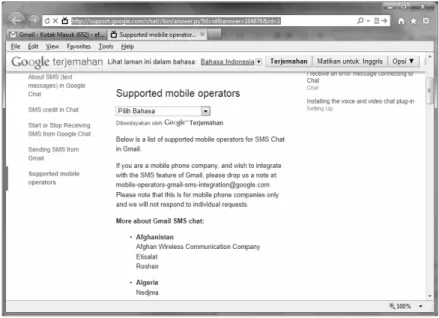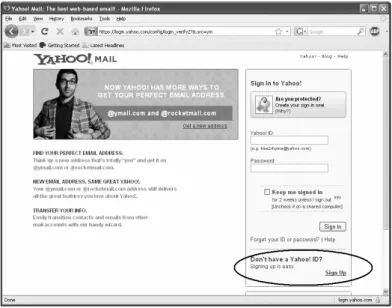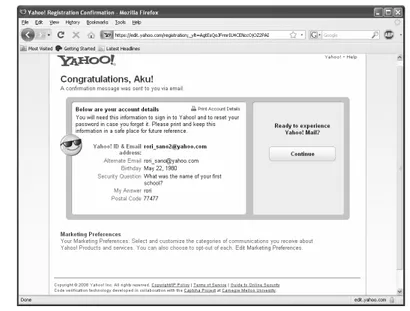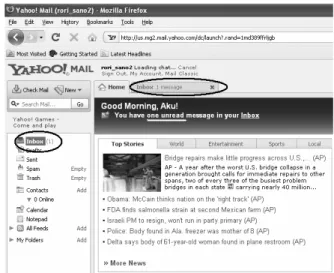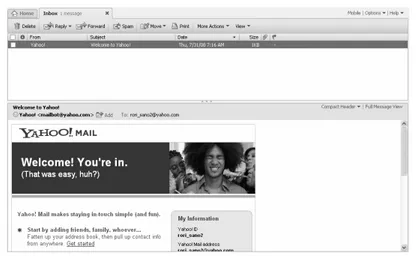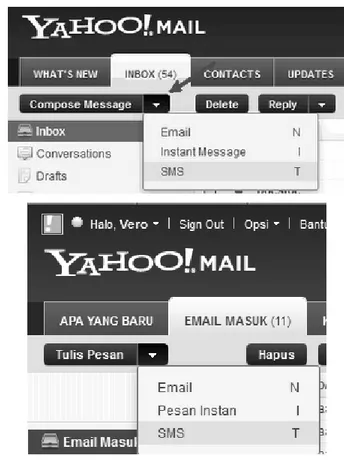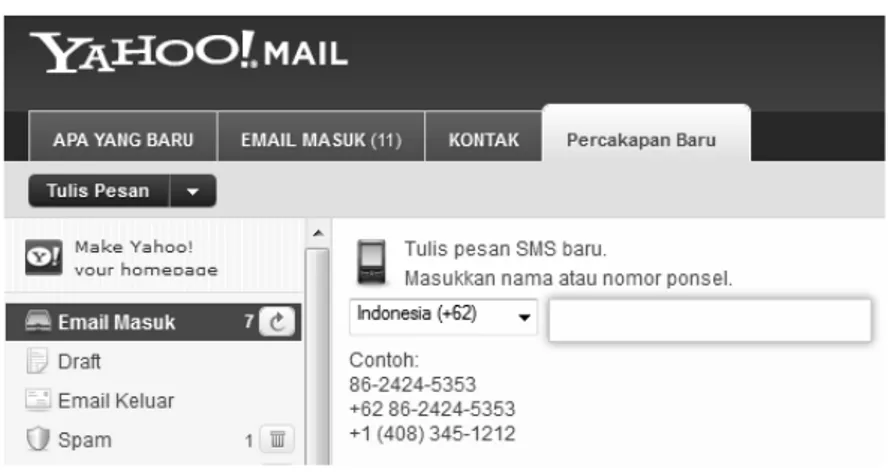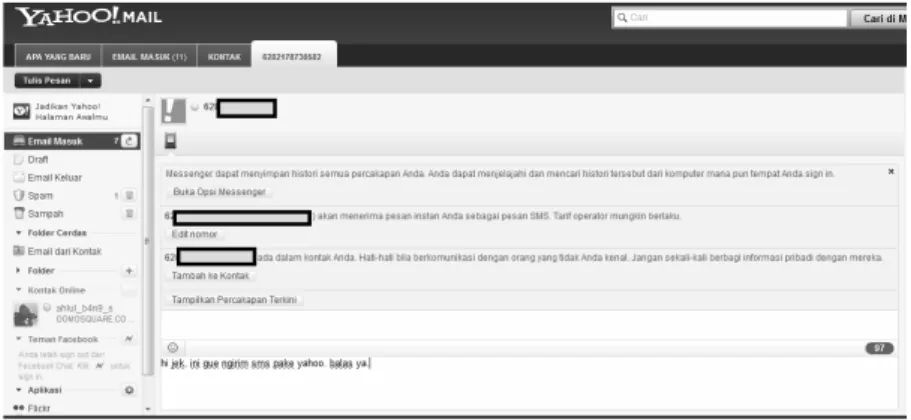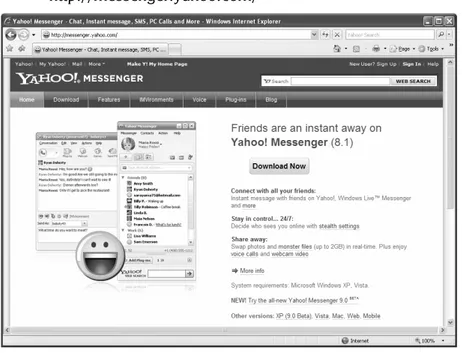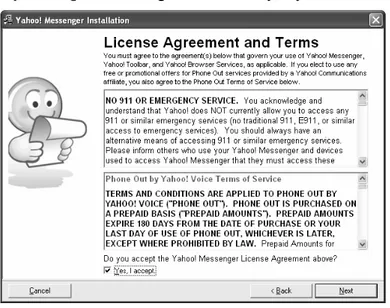Pendahuluan
SMS atau Short Message Service merupakan salah satu layanan paling populer yang disediakan provider telepon seluler. Dengan layanan tersebut, kita bisa mengirim pesan ke teman atau saudara menjadi lebih mudah. Bagi Anda yang tidak punya pulsa alias kehabisan atau tidak sempat beli, Anda bisa memanfaatkan internet untuk mengirim SMS secara gratis.
SMS yang disebut juga sebagai layanan pesan singkat adalah sebuah layanan yang dilaksanakan dengan sebuah telepon genggam (handphone) untuk mengirim atau menerima pesan-pesan pendek. Pada mulanya SMS dirancang sebagai bagian daripada GSM, tetapi sekarang sudah didapatkan pada jaringan bergerak lainnya termasuk jaringan UMTS.
Sebuah pesan SMS maksimal terdiri atas 140 bytes. Dengan kata lain, sebuah pesan bisa memuat 140 karakter 8-bit, 160 karakter 7-bit atau 70 karakter 16-7-bit untuk bahasa Jepang, Bahasa Mandarin, dan Bahasa Korea yang memakai Hanzi (Aksara Kanji/Hanja). Selain 140 bytes ini, ada data-data lain yang termasuk. Ada pula beberapa metode untuk mengirim pesan yang lebih dari 140 bytes, tetapi seorang pengguna harus membayar lebih dari sekali.
SMS bisa pula untuk mengirim gambar, suara, dan film. SMS bentuk ini disebut MMS (Mutimedia Message Service).
Layanan SMS Gratis mulai marak sejak tahun 2000, yang waktu itu dipelopori oleh Astaga.com dan kopitime.com. Layanan ini sangat diminati oleh pengguna internet karena waktu itu masih jarang pengguna handphone, kalaupun ada, harga pulsa sms masih mahal, yaitu Rp350,- per sms.
Astaga, menghentikan layanan ini karena cost atau pengeluarannya yang besar sampai belasan juta per bulan, sedangkan pendapatan dari iklan hanya 3 jutaan per bulan. Sedangkan kopitime yang merupakan layanan berita yang akan menjadi saingan detik.com, bangkrut dan sahamnya anjok, sehingga otomatis layanan sms gratis distop.
Kini telah ada web penyedia sms gratis, bahkan ada banyak web yang memasang widget SMS gratis untuk menarik minat pengun-jung. SMS gratis merupakan salah satu fitur yang disediakan oleh berbagai website saat ini. Bahkan situs-situs besar pun menyediakan fitur SMS gratis ini, mulai dari Google, Yahoo!, Facebook, dan berbagai situs-situs lainnya.
Keuntungan Memanfaatkan SMS Gratis dari Internet
¾ Yang utama: benar-benar gratis 100%. Tidak perlu membeli pulsa handphone, apalagi bagi Anda yang selalu tersambung ke Internet, misalnya fasilitas kantor atau WiFi.
¾ Salah satu manfaat SMS gratis lainnya, Anda tidak hanya bisa mengirim SMS kepada teman Anda yang sesama ada di Indonesia saja, melainkan juga untuk pengiriman SMS ke luar negeri. Dengan adanya SMS gratis lewat internet ini, cukup membantu kita, terlebih lagi bagi yang sering mengirimkan SMS internasional. Pastinya semua sudah pada tahu tarif SMS internasional yang boleh dibilang cukup tinggi.
¾ Beberapa SMS gratis menyediakan fasilitas kotak-kotak kecil bergaya chatting, sehingga Anda seolah-olah sedang ngobrol biasa.
¾ Pemilik nomor HP yang hendak membalas kiriman SMS tidak akan dikenakan biaya tambahan. Pulsanya hanya akan dipotong sebesar tarif normal pengiriman pesan SMS yang berlaku sesuai aturan operator.
¾ SMS gratis bisa digunakan untuk berbagai operator, walaupun pada beberapa situs hanya bisa untuk operator tertentu saja. Batasan ini bisa Anda atasi dengan memanfaatkan beberapa web penyedia SMS gratis yang sesuai dengan nomor tujuan SMS Anda.
¾ Anda bisa mengirim pesan pendek ke banyak nomor ponsel teman.
¾ Beberapa web penyedia SMS gratis menggunakan teknologi enkripsi HTTPS sehingga lebih aman.
¾ Semua isi pesan SMS (text message), baik SMS masuk maupun SMS keluar, akan tersimpan seperti halnya Gmail. Jadi, semua-nya akan otomatis terarsip dan mudah dicari lewat kotak Pencarian/Search.
SMS Gratis
Menggunakan Google Mail
Google menyediakan fasilitas SMS gratis melalui Gmail. Jadi, mau tidak mau Anda harus memiliki account gmail terlebih dahulu. Di sini, saya tidak akan membahas cara mendaftar Gmail.
Google Mail/Gmail menyediakan SMS gratis sebanyak 50 kali SMS. Jika jatah 50 SMS sudah habis dalam jangka waktu tertentu, akan kembali lagi ke 50 kali. Meski kuotanya dibatasi 50 SMS per hari, biasanya setelah 24 jam, kuota SMS akan kembali ke 50. Selain itu, setiap kali ada reply SMS maka akan menambahkan lagi kuota SMS Anda.
Ikuti langkah berikut untuk mengirim SMS melalui Gmail: 1. Login ke halaman Gmail Anda.
Gambar 2.1. Halaman login Gmail
2. Setelah masuk di dalam Account Gmail Anda, cari kotak "Ngobrol dan SMS" yang ada di panel sebelah kiri.
3. Apabila tampilan Gmail Anda masih menggunakan tampilan yang lama, maka bagian “Ngobrol dan SMS” tidak akan muncul. Oleh karena itu, ubah menjadi tampilan Standar, dengan cara klik Tampilan Standar. Kalau bagian “Ngobrol dan SMS” sudah ada, Anda bisa langsung ke langkah nomor 7.
Gambar 2.3. Tampilan standar
4. Tunggulah proses loading dilakukan sampai selesai.
5. Apabila muncul pesan Selamat Datang di tampilan baru Gmail, klik Lanjutkan ke tampilan baru. Pada beberapa kasus, kotak pesan ini juga tidak tampil, melainkan langsung pada tampilan standar.
6. Setelah Anda berada dalam tampilan standar, pada panel sebelah kiri kini muncul bagian Ngobrol dan SMS.
Gambar 2.5. Ngobrol dan SMS
7. Anda bisa langsung memasukkan nomor tujuan pada bagian yang telah disediakan, misalnya +628xxxx lalu klik Kirim SMS. Jangan lupa untuk mengetikkan kode negara, dalam hal ini Indonesia +628xxx.
Gambar 2.6. Memasukkan nomor tujuan
8. Kini akan tampil kotak dialog baru, Anda sekarang bisa memasukkan nama kenalan dan klik tombol Simpan.
Gambar 2.7. Memasukkan nama teman
9. Setelah mengklik tombol Simpan, kini pada halaman Gmail Anda akan muncul sebuah kotak khusus pada sudut kanan bawah.
Gambar 2.8. Jendela untuk mengirim SMS tampil
10. Silakan ketik pesan yang ingin Anda sampaikan pada bagian yang telah disediakan. Setelah selesai, tekan tombol Enter pada keyboard maka pesan Anda akan dikirimkan pada nomor handphone tujuan.
Gambar 2.9. Mengetik pesan
11. Maka kata-kata Anda akan terlihat pada bagian Saya. Selain itu, jumlah kredit Anda juga akan berkurang setiap kali mengirimkan SMS.
Gambar 2.10. Mengirim SMS
12. Apabila teman Anda mengirimkan SMS balasan maka akan tampil pada bagian percakapan tersebut.
Gambar 2.11. Menerima SMS balasan
Perlu diketahui, apabila Anda mengirim SMS tidak ada balasan maka jumlah kredit SMS Anda akan berkurang. Jumlah kredit itu akan bisa bertambah lagi kalau teman Anda membalas (Reply) SMS yang Anda kirimkan.
Selain itu, apabila Anda sudah pernah menyimpan nama dan nomor seseorang maka Anda tidak perlu lagi memasukkan nomornya untuk mengirim SMS. Cukup dengan mengetikkan namanya saja pada bagian “Ngobrol dan SMS”.
Sekadar sedikit troubleshooting, sewaktu Anda memasukkan nama teman untuk pertama kalinya, misalnya pada gambar di bawah ini, saya memasukkan nama teman dan mengklik link Kirim SMS.
Terlihat di sini, Google menampilkan pesan bahwa “Hanya berlaku untuk nomor telepon AS”.
Gambar 2.13. SMS hanya bisa ke Amerika Serikat
Kalau hal ini terjadi, klik tombol Batalkan terlebih dahulu. Setelah itu, lakukan langkah nomor 7 dengan memasukkan nomor telepon yang disertai dengan kode negara Indonesia di depannya. Lalu klik tulisan Kirim SMS. Walaupun tulisan Kirim SMS tersebut tidak berupa link atau tombol, tetap dapat diklik.
Gambar 2.14. Halaman untuk Indonesia tampil
Selain bisa mengirim SMS ke Indonesia, Anda juga bisa mengirim SMS ke luar negeri. Anda bisa melihat daftar negara dan operator yang bisa dihubungi pada link berikut:
http://support.google.com/chat//bin/answer.py?hl=id&answer=1648 76&rd=1
Gambar 2.15. Melihat daftar operator
Apabila Anda sudah pernah menggunakan SMS gratis dari Gmail ini, maka di hari yang lain, bila Anda ingin mengirim SMS gratis lewat email Gmail, Anda tidak perlu mengulangi semua cara di atas. Cukup dengan memasukkan nomor handphone atau memilih nomor tujuan yang telah disimpan pada menu Contacts, lalu langsung menuliskan teks SMS.
SMS Gratis
Menggunakan Yahoo!
SMS Gratis dari Yahoo ini dapat kita nikmati apabila kita meng-gunakan layanan Yahoo Messenger atau lewat Yahoo Mail. Oleh karena itu, saya akan menjelaskan cara mendaftar email ini di Yahoo.
Berikut panduan untuk mendaftar email pada Yahoo: 1. Bukalah situs: http://mail.yahoo.com/.
Gambar 3.1. Mendaftar Yahoo
2. Klik bagian Sign Up.
3. Sekarang isilah data yang diminta.
4. Bagian yang perlu Anda perhatikan pada proses pendaftaran tersebut adalah Select ID an password.
Gambar 3.3. Memasukkan nama account dan password
5. Tentukan ID/username Anda dan juga password-nya. Jika muncul pesan Not Available, mau tak mau Anda harus mengganti. Atau mengikuti yang disarankan oleh Yahoo.
Gambar 3.4. Account telah digunakan orang lain
6. Untuk bagian pengisian Code, harus diisi dengan benar. Jika salah, Anda akan mengulangi proses ini lagi, sampai karakter yang dimasukkan tepat.
7. Berikutnya berikan tanda cek pada bagian Do you agree. 8. Lanjutkan dengan mengklik tombol Create My Account. 9. Apabila tidak ada kesalahan maka akan muncul pesan ucapan
selamat bahwa email (account Anda di Yahoo) berhasil dibuat.
Gambar 3.6. Account berhasil dibuat
10. Apabila ingin langsung menuju halaman email Anda, klik tombol Continue.
11. Nanti Anda akan menerima pesan sponsor, salah satunya seperti gambar di bawah ini. Klik tombol Go to Inbox untuk memeriksa kotak surat Anda.
12. Pada awal pemakaian, Anda juga disuguhi petunjuk-petunjuk dasar.
Gambar 3.8. Tampilan Yahoo
13. Jika sudah selesai membaca petunjuk tersebut, Anda boleh menutupnya dengan mengklik tombol X pada masing-masing kotak. Perhatikan di bawah, Anda memperoleh satu buah email.
14. Klik bagian Inbox untuk melihat pesan yang Anda terima. Klik saja pada judul pesan tersebut untuk membacanya.
Gambar 3.10. Isi email
15. Apabila Anda sudah selesai dengan urusan email, klik link Sign Out untuk keluar.
Sebagai tambahan untuk aktivitas harian Anda dalam mengecek email, ikuti langkah berikut:
Bukalah situs: http://mail.yahoo.com/ dan masukkan ID Yahoo dan password-nya.
Lanjutkan dengan mengklik tombol Sign In maka Anda akan langsung dibawa menuju halaman email.
Baiklah, setelah Anda memiliki sebuah account di Yahoo, dan juga telah mengetahui cara mengaksesnya, barulah kita akan melakukan aksi mengirim SMS melalui salah satu fitur yang disediakan oleh Yahoo!. Pertama-tama kita akan mengirim SMS melalui fasilitas email milik Yahoo!
1. Login terlebih dahulu pada halaman Yahoo Mail.
2. Setelah Anda login pada halaman email Yahoo, klik bagian Tulis Pesan atau Compose Message bagi Anda yang menggunakan bahasa Inggris. Dan dari menu yang muncul, klik SMS.
3. Kini sebuah tab baru akan tampil dengan nama Percakapan Baru. Pada bagian tersebut Anda bisa memilih negara tujuan SMS atau defaultnya Indonesia. Perhatikan juga contoh pengetikan nomor tujuan yang ditampilkan.
Gambar 3.13. Memilih negara
4. Masukkan nomor tujuan penerima SMS lalu tekan Enter.
Gambar 3.14. Memasukkan nomor
5. Sekarang ketiklah pesan yang ingin disampaikan kepada teman Anda, setelah itu tekan tombol Enter untuk mengi-rimkannya.
Gambar 3.15. Menulis pesan
Sebelum melanjutkan cara mengirim SMS menggunakan Yahoo Messenger, ada baiknya Anda mengetahui operator apa saja yang bisa menerima SMS dari Yahoo!. Untuk melakukan hal ini, buka link berikut:
http://help.yahoo.com/kb/index?page=content&id=SLN1776&actp=s earch&viewlocale=en_US&searchid=1288198857841&locale=en_US &y=PROD_MSNG.
Sebagai lanjutan untuk mengirim SMS dari Yahoo!, berikut cara mengirim SMS gratis menggunakan program Yahoo Messenger. Bagi Anda yang belum tahu, mungkin hal ini adalah sesuatu yang cukup menarik. Karena Anda bisa mengirimkan SMS 100% gratis per-sembahan dari Yahoo untuk Anda. Tentu saja syarat pertama yang harus Anda miliki adalah program Yahoo Messenger yang telah terinstal pada komputer Anda, atau dari Warnet.
1. Sebelum mulai menggunakan Yahoo Messenger, download file setup aplikasi tersebut pada link berikut: http://messenger.yahoo.com/
Gambar 3.17. Download Yahoo Messenger
2. Sekarang ikuti langkah instalasi program tersebut: Klik dua kali pada file instalasi yang telah Anda miliki. Maka akan tampil kotak dialog Welcome, klik Next.
Gambar 3.18. Halaman Welcome
3. Baca License Agreement and Terms dan berikan tanda cek pada bagian Yes, I agree untuk menyetujui dan klik Next.
Gambar 3.19. Menyetujui lisensi
Gambar 3.20. Kebijakan program
5. Baca kelanjutan Privacy Policy dan klik Next.
6. Tentukan lokasi penyimpanan file instalasi dengan meng-klik tombol Browse atau biarkan saja sesuai lokasi yang ada dan klik Next.
Gambar 3.22. Memilih folder tujuan
7. Kini Anda siap untuk melakukan proses instalasi, klik Next.
8. Tunggu proses instalasi dilakukan sampai selesai.
Gambar 3.24. Proses instalasi
9. Setelah selesai akan muncul pesan Installation Completed.
Gambar 3.25. Proses instalasi selesai
10. Kini Anda sudah siap menggunakan program Yahoo Messenger. Berikut tampilan utamanya.
Gambar 3.26. Tampilan Yahoo Messenger
11. Untuk melakukan login, masukkan Yahoo ID Anda atau alamat email Anda di Yahoo, dan juga masukkan password-nya. Sekarang tunggulah proses Login sedang dilakukan.
12. Biasanya akan muncul pula beberapa pesan sponsor seperti contoh berikut, Anda bisa saja mengklik tombol Close.
Gambar 3.27. Klik Close
13. Untuk pemakaian pertama kali, akan muncul halaman untuk melihat pratinjau dengan mengklik Go to Overview. Anda bisa mengklik Cancel saja.
Gambar 3.28. Halaman pratinjau
14. Untuk pemakaian pertama biasanya belum ada data teman Anda yang dimasukkan.
15. Hal ini bisa Anda lakukan dengan melakukan Add Contact. Hal ini bisa dilakukan dengan mengklik menu Actions dan klik Add Contact. Selanjutnya Anda bisa mengisi data atau email teman Anda.
Gambar 3.30. Memasukkan kontak
16. Bagi Anda yang sudah pernah menyimpan address book dalam email Yahoo, secara otomatis akan ditampilkan pada Yahoo Messenger.
17. Sekarang waktunya untuk mengirim SMS dari Yahoo Messenger. Dalam Yahoo Messenger, klik menu Actions dan klik submenu Send an SMS Messages.
18. Dari kotak dialog yang muncul, klik tab Other Contact bila orang yang Anda maksud tidak termasuk dalam phone-book Anda di Yahoo Messenger. Perlu saya tambahkan, untuk penulisan nomor handphone, misalnya nomor tujuan adalah 08123456789. Anda cukup mengetikkan 8123456789.
Gambar 3.32. Memasukkan nomor tujuan
19. Cara lainnya dengan mengklik sekali pada user name yang tertera pada daftar teman-teman Anda. Dan lakukan hal yang sama seperti di atas, maka kotak dialognya seperti berikut.
20. Setelah memasukkan angka di atas, nomor handphone teman Anda tersebut akan disimpan pada tempat khusus.
Gambar 3.34. Nama teman yang akan di-SMS
21. Setelah cara-cara di atas Anda lewati maka akan tampil kotak dialog khusus tempat Anda mengetikkan isi SMS yang akan dikirim. Maksimal karakter yang bisa Anda ketik dalam satu kali SMS adalah 151 karakter.
22. Setelah Anda mengetikkan isi SMS, langkah selanjutnya menekan tombol Send. Secara otomatis SMS tersebut akan dikirim kepada si penerima. Perhatikan pada bagian Send As, itu adalah nama yang akan ditampilkan pada nomor HP penerima.
Apabila teman Anda ingin membalasnya, cukup dengan me-reply SMS tersebut maka akan langsung masuk ke dalam Yahoo Messenger. Perlu diingat, apabila teman Anda tidak membalas SMS tersebut maka Anda hanya boleh mengirimkan 4 SMS saja. Siapa tahu pas Anda mengirim SMS, peraturannya sudah berubah tidak harus 4 SMS.
Web
Penyedia SMS Gratis
Beberapa web juga menyediakan fasilitas SMS gratis, itulah yang menjadi pokok bahasan kita dalam bab ini.MesinSMS
Situs lain yang bisa digunakan untuk mengirim sms secara gratis adalah http://www.mesinsms.com/. Buka alamat tersebut.
Klik tab Kirim SMS maka halaman untuk mengirimkan SMS gratis akan terbuka. Masukkan nomor tujuan yang akan menerima SMS Anda. Lalu ketik pula pesan yang ingin Anda sampaikan. Ingat, masukkanlah nomor tujuan sesuai dengan format yang ditampilkan, dan isi pesan yang mau Anda sampaikan. Jangan lupa memasukkan kode captcha yang muncul, terakhir klik tombol Kirim SMS.
Gambar 4.2. Mengirim SMS
Apabila SMS berhasil dikirim maka akan tampil pesan: Pesan berhasil dikirim.
Anda juga bisa menggunakan fasilitas lain dari mesin sms, seperti Inbox SMS, Outbox SMS, Reply SMS, Phone Book, Phone Group, SMS Broadcast, dan Inbox Autoforward. Namun untuk itu, Anda harus mendaftar terlebih dahulu. Untuk melakukan hal ini, silakan Anda coba sendiri saja ya.
BomSms
Kalau sebelumnya Anda sudah menggunakan SMS gratis dari mesin SMS. Sekarang kita akan menggunakan fasilitas SMS gratis dari bom SMS, yang beralamatkan di http://www.bomsms.com. Berikut ini tampilan utama dari web bomsms.
Gambar 4.4. BomSMS
Posisi untuk mengetikkan pesan SMS terdapat pada bagian sebelah kanan bawah. Perhatikan tanda panah pada gambar di bawah ini. Sama seperti fasilitas SMS gratis sebelumnya, selain diminta untuk memasukkan nomor handphone tujuan, Anda diminta untuk mema-sukkan kode captcha. Di sini, Anda cukup mengetikkan 08xxx sebagai nomor tujuan, tidak perlu memasukkan kode negara +62. Setelah memasukkan nomor tujuan, isi pesan, dan juga kode captcha, klik tombol Kirim untuk mengirimkan SMS Anda. Kalau berhasil, akan tampil pesan SMS sukses dikirim.
Gambar 4.5. Mengirim SMS
Free.20sms.info
Sekarang kita beralih pada situs lainnya yang beralamatkan di http://free.20sms.info/. Bukalah web situs tersebut terlebih dahulu. Selain harus memasukkan nomor penerima SMS dan pesan yang disampaikan, Anda diwajibkan memasukkan hasil penjumlahan sebagai pengganti kode captcha.
Setelah selesai, klik tombol Send.
Untuk layanan di http://free.20sms.info hanya bisa mengirim sms 1 kali setiap 30 menit pada alamat IP yang sama. Anda tidak perlu berkecil hati terlebih dahulu, karena kita dapat memanfaatkan layanan ini berkali-kali dan setiap menit, dengan syarat IP Address harus diganti.
Namun, pada beberapa kasus yang saya coba; Anda tetap dapat mengirimkan SMS beberapa kali tanpa harus menunggu selama 30 menit. Seperti gambar yang ditampilkan di bawah ini.
Gambar 4.7. SMS terkirim
Kalau ingin mengganti IP Anda, coba geser halaman utama free.20sms.info ke bawah. Pada bagian tersebut Anda bisa melihat IP komputer Anda saat itu.
SMS Gratis
dari Smsslide Groupab
Pembahasan di bab ini, sengaja saya pisahkan dari Bab 4, karena di sini kita akan membicarakan beberapa web yang menyediakan SMS gratis yang merupakan kelompok dari smsslide.Langsung saja, tanpa perlu basa-basi lagi. Web pertama yang bisa Anda gunakan untuk mengirim SMS gratis adalah http://m.smsslide.net/index.php. Silakan buka alamat web tersebut maka akan tampil seperti gambar di bawah ini.
Isilah pilihan negara tujuan untuk Anda mengirim SMS, dalam hal ini Anda bisa memilih Indonesia. Setelah itu masukkan nomor tujuan penerima SMS, Anda bisa memasukkan 62 tanpa menggunakan tanda tambah apabila bagian tersebut dalam kondisi kosong. Setelah itu, ketik isi pesan Anda dan juga kode captcha yang tampil.
Gambar 5.2. Membuat pesan
Setelah selesai, klik SEND-SMS. Apabila pengiriman SMS berhasil dikirim, akan muncul pesan SMS Send Succesfully. Klik saja OK.
Gambar 5.3. SMS terkirim
Sebaliknya, apabila ada kesalahan sewaktu Anda memasukkan kode captcha maka akan muncul pesan error yang menyatakan bahwa SMS gagal dikirimkan.
Gambar 5.4. Contoh kesalahan
Apabila ingin mengirim SMS dengan langsung menuju negara Indonesia, Anda bisa langsung membuka alamat web berikut: http://m.smsslide.net/gratis-sms-indonesia.php.
Pada halaman ini, pilihan negara Indonesia akan langsung terisi. Anda hanya perlu memasukkan nomor tujuan dan juga isi pesan yang ingin disampaikan. Disertai pula dengan kode captcha. Terakhir klik tombol SEND-SMS.
Gambar 5.5. Mengirim SMS ke Indonesia
Masih pada group yang sama, Anda juga bisa mengirim SMS melalui alamat berikut:
http://www.smsslide.net/free-sms-gratis-indonesia.php
Maka halaman web yang tampil seperti pada gambar di bawah ini.
Gambar 5.6. Kelompok SMSSlide
Berhubung kita langsung menampilkan halaman untuk Indonesia, jadi tidak perlu memilih nama negara lagi. Anda cukup memasukkan nomor tujuan yang dimulai dengan 8xxx karena kode negara +62 sudah diisi secara otomatis. Setelah itu, masukkan pesan yang ingin Anda sampaikan dan juga kode captcha-nya.
Setelah selesai, klik tombol SEND SMS. Apabila pengiriman SMS berhasil dilakukan maka akan muncul pesan SMS Sent To: 628xxxx Send Succesfully!.
Gambar 5.8. SMS terkirim
Web lainnya yang masih satu group dengan smsslide adalah sentot.net. Anda bisa membuka web sentot.net yang berada pada alamat http://www.sentot.net/index.php. Maka akan tampil halaman seperti gambar di bawah ini.
Berhubung web ini masih satu group dengan smsslide maka langkah pengiriman SMS-pun juga sama. Anda perlu memilih negara tujuan, memasukkan nomor penerima, mengisi isi pesan, memasukkan kode captcha, terakhir klik tombol SEND.
Apabila pengiriman SMS berhasil dilakukan maka akan muncul sebuah kotak dialog yang berisikan pesan SMS Send Succesfully. Dari kotak dialog tersebut klik saja tombol OK.
Gambar 5.10. SMS terkirim
Untuk menutup bab ini, Anda bisa membuka halaman berikut http://www.smsslide.net/free-sms-to-country.php untuk mengirim SMS ke berbagai negara.
Buat jaga-jaga saja, apabila Anda tidak bisa membuka satu link dari smsslide, Anda bisa membuka link cadangan, yaitu:
• http://www.smsslide.net/free-sms-to-indonesia.php
• http://www.smsslide.net/trial-free-send-sms-to-indonesia.php
• http://smsslide.net/smstexter-free-send-sms-to-indonesia.php